
时间:2020-10-13 15:30:38 来源:www.win10xitong.com 作者:win10
小编每日都会收到很多网友来咨询各种各样的电脑系统问题,今天就有一位网友说他遇到了win10怎么禁止自动更新的情况,这个问题其实不是常见的,知道怎么解决的网友可能不是很多,如果你咨询很多人都不知道win10怎么禁止自动更新这个问题怎么解决,我们其实只需要这样操作:1、组合键win+r打开"运行"。2、在运行窗口中输入命令"services.msc",点击"确定"就这个问题很简单的解决了。win10怎么禁止自动更新该怎么办我们下面一起来看看它的完全处理措施。
win10怎么禁止自动更新
1、组合键win+r打开"运行"。

2、在运行窗口中输入命令"services.msc",点击"确定"。
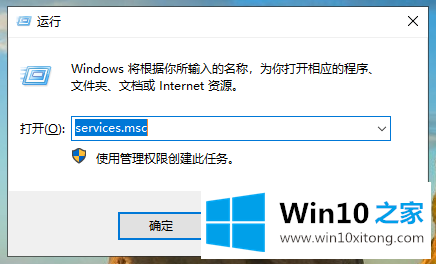
3、在打开的服务窗口中,找到Windows Update服务,双击打开该服务的属性。
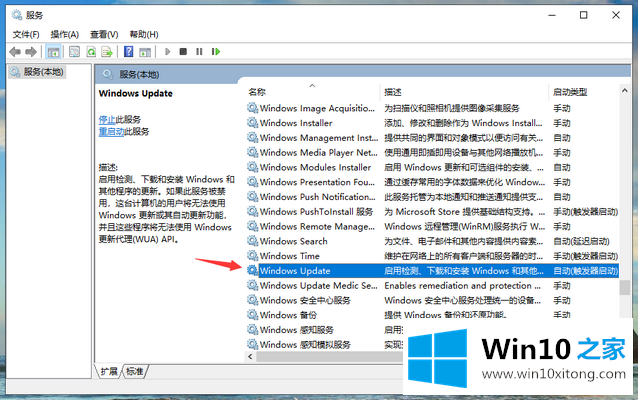
4、在Windows Update的属性窗口中,将启动类型设置为"禁用"。
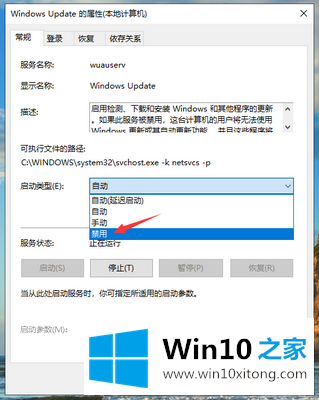
5、接着点击下方的"停止"按钮。
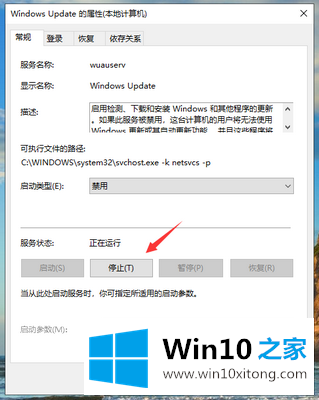
6、最后切换到恢复选项卡,将"第一次失败"的反应设置为"无操作"。
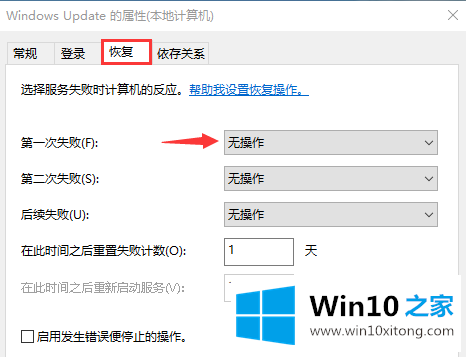
设置完成后,点击确定保存更改,这样就能将win10家庭版的自动更新关闭掉了
win10怎么禁止自动更新的完全处理措施就在上面已经全部告诉大家了,希望这篇文章对你有所帮助,谢谢大家对本站的支持。